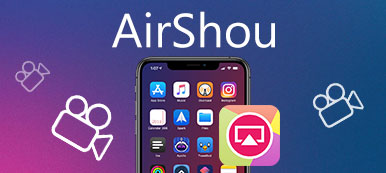Nagrywanie dźwięku na iPhonie stało się w ostatnich latach popularną rzeczą. Niektórzy użytkownicy decydują się na nagrywanie dźwięku na iPhonie, aby zapisać lub nagrać ważne informacje. Część użytkowników lubi zapamiętywać ciekawe rzeczy lub nagrywać swoje życie nagrywanie dźwięku na iPhonie. Cele nagrywania dźwięku mogą być różne dla różnych osób, ale sposoby jego wykorzystania są podobne. Jeśli szukasz dobrego sposobu na nagrywanie dźwięku na iPhonie, możesz przeczytać ten artykuł i uzyskać najlepsze metody nagrywania dźwięku.
Jaka powinna być najlepsza metoda nagrywania dźwięku na iPhonie? W artykule wymieniono 5 metod pobierania plików audio. Niezależnie od tego, czy chcesz pobrać dźwięk bezpośrednio z iPhone'a, czy nawet nagrać pliki audio z iPhone'a na komputerze z systemem Windows lub Mac, w artykule znajdziesz odpowiednie rozwiązanie.

- Część 1: Jak nagrywać dźwięk na iPhonie za pomocą natywnego rejestratora ekranu
- Part 2: Najlepsze rozwiązanie do nagrywania dźwięku iPhone'a z Apeaksoft
- Część 3: Jak nagrać dźwięk iPhone'a z notatkami głosowymi
- Część 4: Jak rejestrować połączenia telefoniczne za pomocą Google Voice
- Część 5: Jak nagrywać muzykę z iPhone'a za pomocą GarageBand
- Część 6: Często zadawane pytania dotyczące nagrywania dźwięku na telefonie iPhone
Część 1: Jak nagrywać dźwięk na iPhonie za pomocą natywnego rejestratora ekranu
Przed iOS 11 użytkownicy iPhone'a muszą nagrywać dźwięk na iPhonie za pomocą komputera i innego oprogramowania. Jeśli chcesz nagrywać dźwięk na iPhonie bez urządzenia zewnętrznego, istnieje kilka nieoficjalnych aplikacji, które możesz pobrać i używać, takich jak Airshou. Ale te aplikacje wymagały skomplikowanych instalacji. Teraz, w iOS 11 i nowszych, Apple opracowało oficjalne, natywne narzędzie do nagrywania ekranu, dzięki któremu możesz nagrywać to, co chcesz. Dzięki temu natywnemu rejestratorowi ekranu możesz nie tylko nagrywać wideo z ekranu swojego iPhone'a, ale także nagrywać dźwięk i głos. Nagrane filmy zostaną zapisane w aplikacji Zdjęcia. Można powiedzieć, że najłatwiej nagraj ekran swojego iPhone'a i audio. Ale ten natywny rekord ekranu nie ma aplikacji, ma tylko opcję sterowania w centrum sterowania. Musisz ją włączyć przed rozpoczęciem nagrywania. Jeśli chcesz nagrywać dźwięk na iPhonie za pomocą natywnego rejestratora ekranu, możesz wykonać kolejne kroki.
Krok 1 Dodaj skrót do nagrywania ekranu
Iść do Ustawienia aplikację, a następnie przewiń w dół, aby dotknąć Centrum sterowania. Następnie dotknijDostosuj formanty stamtąd. Gdy jesteś na stronie Dostosuj, przewiń w dół, aby znaleźć Nagrywanie ekranu a następnie dotknij zielonego przycisku plusa, który znajduje się obok, aby dodać Nagrywanie ekranu do Centrum sterowania.
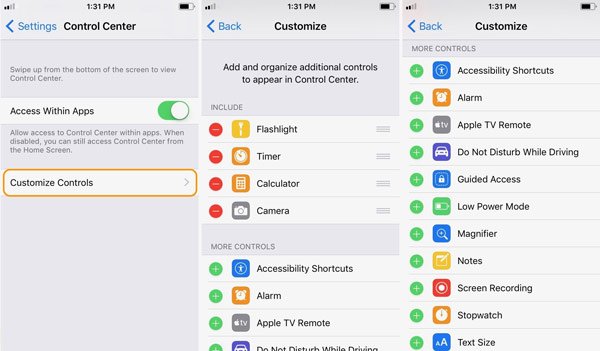
Krok 2 Rozpocznij nagrywanie dźwięku na iPhonie
Po dodaniu tego natywnego rejestratora ekranu do centrum sterowania zobaczysz przełącznik Nagrywanie ekranu, którego możesz łatwo dotknąć po otwarciu centrum sterowania. Jeśli chcesz nagrać, po prostu przesuń palcem w górę od dołu ekranu, aby uzyskać dostęp do centrum kontroli, a następnie dotknij Nagrywanie ekranu. Po trzech sekundach rozpocznie się nagrywanie ekranu.
Uwaga: Domyślnie nagrania ekranu nagrywają także muzykę i dźwięki z aplikacji, gdy rozpoczyna się proces nagrywania. Jeśli chcesz zmienić zasób audio, na przykład nagrać swój głos, możesz po prostu wykonać długie naciśnięcie lub 3D Touch na Nagrywanie ekranu i ustaw jak chcesz.
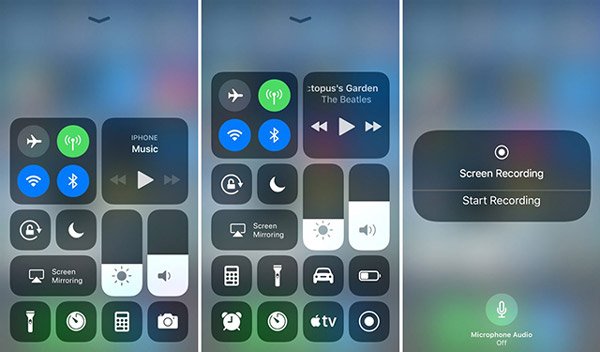
Krok 3 Zatrzymaj nagrywanie dźwięku na iPhonie
Jeśli chcesz zatrzymać to nagrywanie, możesz ponownie uzyskać dostęp do centrum sterowania i dotknąć Nagrywanie ekranu zatrzymać to. Możesz też przytrzymać go długo lub dotknąć 3D, a następnie stuknąć Zatrzymaj nagrywanie. W inny sposób możesz po prostu dotknąć czerwonego wskaźnika nagrywania znajdującego się na pasku stanu, a następnie dotknąć Stop. A wtedy ten film zostanie zapisany w Twoim ZDJĘCIA. Możesz także edytować pliki audio, klikając Edytuj przycisk.
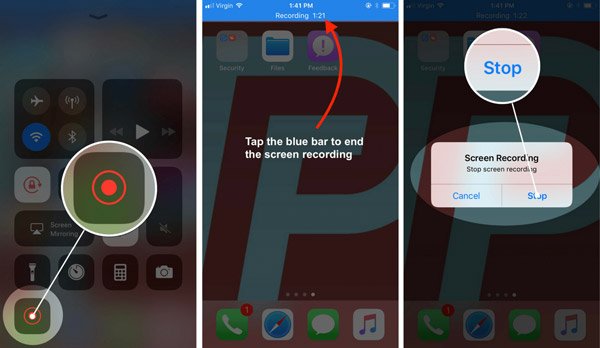
Nie przegap: Jak naprawić AirPlay nie działa
Part 2: Najlepsze rozwiązanie do nagrywania dźwięku iPhone'a z Apeaksoft
Najlepszą metodą, którą chcemy Ci przedstawić, jest użycie Apeaksoft Screen Recorder do nagrywania dźwięku na iPhonie. Apeaksoft Screen Recorder to oprogramowanie do nagrywania, którego możesz używać do nagrywania ekranu, a także dźwięku i innych dźwięków. Jest to jedno z najbardziej profesjonalnych programów, które zapewnia najłatwiejszy sposób tworzenia kopii lustrzanych i nagrywania urządzenia iOS na komputerze. Możesz zobaczyć ekran swojego iOS na komputerze w czasie rzeczywistym, a nawet nagrać go za pomocą jednego kliknięcia. Jest to także wszechstronna aplikacja, która w pełni obsługuje wszystkie modele urządzeń z systemem iOS, w tym iPhone'a, iPada i iPoda Touch.
Co więcej, jest kompatybilny z najnowszą wersją systemu iOS. Co więcej, Apeaksoft Screen Recorder wspiera Cię w dostosowywaniu ustawień nagrywania do Twoich potrzeb. Po zakończeniu nagrywania możesz odtwarzać filmy HD w formacie MP4 z wysoką jakością. Możesz także łatwo udostępniać nagrania na stronach internetowych. Aby dowiedzieć się, jak nagrać dźwięk na iPhonie, przeczytaj kolejne szczegółowe kroki.
Krok 1 Pobierz rejestrator ekranu Apeaksoft
Najpierw pobierz Apeaksoft Screen Recorder z oficjalnej strony Apeaksoft na swój komputer. A następnie zakończ instalację zgodnie z dostarczonymi instrukcjami. Po zainstalowaniu możesz go uruchomić.
Krok 2 Wybierz Rejestrator telefonu
Dodaj Rejestrator telefonu na interfejsie.

Krok 3 Wybierz typ swojego urządzenia
Wybierz Rejestrator iOS w nowym oknie.

Krok 4 Połącz się z tą samą siecią Wi-Fi
Warunkiem pomyślnego nagrania iPhone'a z komputera jest podłączenie obu urządzeń do tej samej sieci. Sprawdź więc, czy Twój iPhone i komputer znajdują się w tym samym połączeniu sieciowym, czy nie.
Krok 5 Dodaj Dublowanie dźwięku. Następnie podłącz iPhone'a do komputera, postępując zgodnie z instrukcjami wyświetlanymi na ekranie. Dowiedz się więcej o jak wyświetlić nagranie ekranowe w systemie iOS 11 lub nowszym.

Część 3: Jak nagrać dźwięk iPhone'a z notatkami głosowymi
Jeśli nie zaktualizowałeś swojego iPhone'a do iOS 11/12/13/14/15/16/17 lub chcesz nagrywać tylko dźwięk bez nagrywania ekranu, możesz użyć notatek głosowych do nagrywania dźwięku z iPhone'a. Ale w ten sposób nie możesz nagrywać żadnej muzyki ani dźwięków w aplikacji. Notatki głosowe można tworzyć wyłącznie za pomocą mikrofonu wbudowanego w urządzenie, zestawu słuchawkowego przewodowego lub Bluetooth albo kompatybilnego mikrofonu. Notatki głosowe oferują zdecydowanie najprostszy sposób nagrywania dźwięku na iPhonie z mikrofonu iPhone'a. Poniżej przedstawiono kroki, dzięki którym możesz używać notatek głosowych do nagrywania dźwięku z iPhone'a.
Krok 1 Znajdź i otwórz Notatki głosowe aplikacja w Extras. Możesz też poprosić Siri o otwarcie programu na iPhonie.
Krok 2 Gdy zobaczysz interfejs, możesz dotknąć czerwonego przycisku nagrywania, aby rozpocząć nagrywanie dźwięku na swoim iPhonie. Kiedy chcesz zakończyć, dotknij go ponownie, aby zatrzymać.
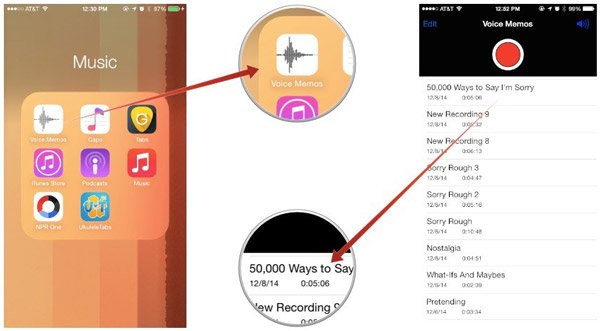
Krok 3 Jeśli jesteś zadowolony z nagrania, po prostu kliknij Gotowe przycisk.
Krok 4 Teraz możesz nadać nazwę swojemu dźwiękowi i dotknąć Zapisz opcję zapisania tego nagrania głosowego.

Uwaga: Możesz także udostępnić go, dotykając przycisku wysyłania, edytować go według własnego uznania, dotykając Edytuj, a także go usunąć.
Część 4: Jak rejestrować połączenia telefoniczne za pomocą Google Voice
Jeśli chcesz nagrać dźwięk na iPhonie podczas rozmowy telefonicznej, możesz użyć Google Voice, aby wykonać to nagranie. Google Voice ma funkcję umożliwiającą nagrywanie rozmów telefonicznych po skonfigurowaniu. Jeśli chcesz poznać sposób na nagrywanie rozmów telefonicznych, możesz wykonać kolejne kroki.
Krok 1 Uruchom Google Voice
Uruchom Google Voice najpierw aplikacja. Jeśli masz problemy ze znalezieniem Voice, możesz po prostu skierować wyszukiwanie www.google.com/voice za pomocą przeglądarki internetowej.
Krok 2 Przejdź do ustawień
Jeśli po raz pierwszy korzystasz z usługi Google Voice, zostaniesz poproszony o wyrażenie zgody na warunki Google, a następnie konieczne będzie skonfigurowanie nowego numeru telefonu. Po wykonaniu tych czynności możesz kliknąć przycisk koła zębatego, który znajduje się w prawym górnym rogu strony. Następnie kliknij Ustawienia menu.
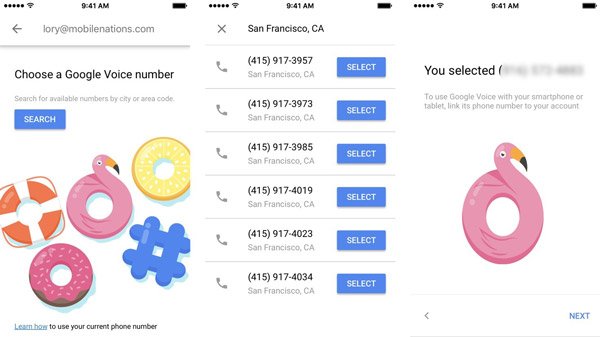
Krok 3 Nagrywaj rozmowy telefoniczne
Na Oprawa stronie, musisz wybrać Połączenia a następnie zaznacz pole obok Opcje połączeń. Teraz możesz nagrywać rozmowy telefoniczne za pomocą Google Voice. Gdy chcesz nagrać dźwięk na swoim iPhonie, po prostu naciśnij klawisz 4 na klawiaturze.
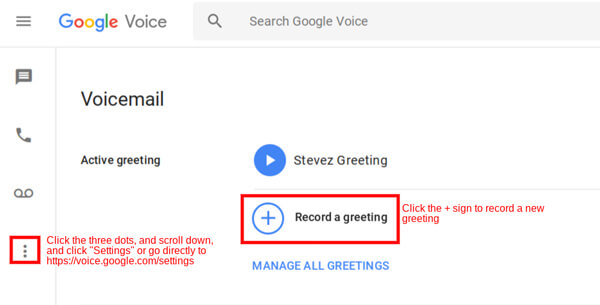
Uwaga: Jak Google ostrzega użytkowników Voice, różne przepisy w różnych stanach zabraniają nagrywania rozmów telefonicznych lub regulują je na różne sposoby. Dlatego zanim nagrasz dźwięk na iPhonie podczas rozmowy telefonicznej, sprawdź przepisy obowiązujące w Twoim stanie lub upewnij się, że osoba, z którą rozmawiasz, zgadza się na Twoje nagranie. Po pomyślnym nagraniu rozmowy telefonicznej zostanie ona zapisana w Twojej skrzynce odbiorczej. Ale Google Voice nie pozwala na nagrywanie połączeń wychodzących.
Część 5: Jak nagrywać muzykę z iPhone'a za pomocą GarageBand
Korzystanie z funkcji Nagrywanie ekranu i Notatki głosowe do nagrywania dźwięku na iPhonie jest łatwe, ale te dwie aplikacje oferują tylko podstawowe funkcje i nie będzie można znaleźć w nich bardziej zaawansowanych funkcji. Oprócz nagrywania dźwięku za pomocą funkcji Nagrywanie ekranu i Notatki głosowe możesz także pobrać aplikację GarageBand na iPhone'a, aby nagrywać muzykę. GarageBand to wspaniałe oprogramowanie opracowane przez firmę Apple, więc jest bardzo łatwe do zdobycia. Dzięki niemu możesz tworzyć swoją muzykę i ją edytować. Możesz także użyć tak świetnej aplikacji do nagrywania dźwięku na swoim iPhonie. Zapewnia bardziej zaawansowane funkcje umożliwiające nagrywanie lepszej muzyki. Możesz wykonać kolejne kroki, aby nagrać muzykę na swoim iPhonie za pomocą GarageBand.
Krok 1 Pobierz i uruchom GarageBand.
Pobierz GarageBand z App Store, a następnie uruchom go na swoim iPhonie. Następnie Moje piosenki strona otworzy się automatycznie. Możesz po prostu dotknąć + przycisk, aby utworzyć nowy utwór w GarageBand.
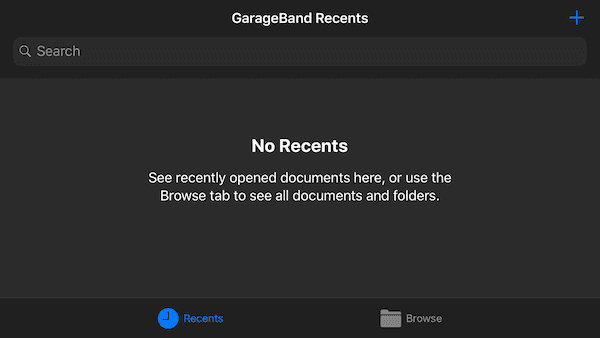
Krok 2 Wybierz Audio Recorder
Możesz otworzyć przeglądarkę instrumentów, po której możesz przesuwać, aby wybrać żądany instrument i nagrywać dźwięki lub odtwarzać muzykę za pomocą GarageBand. Spośród tych instrumentów musisz wybrać rejestrator dźwięku.
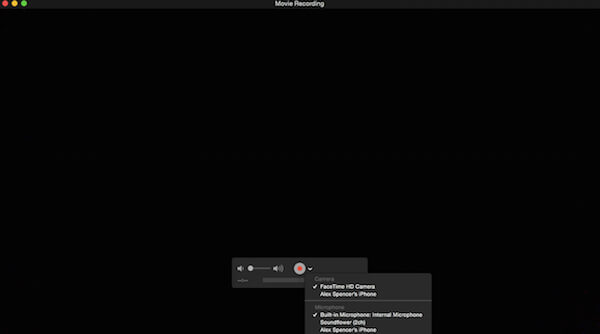
Krok 3 Nagrywaj dźwięk na iPhonie.
Dotknij Rekord na górnym pasku sterowania, aby nagrać dźwięk za pomocą Rejestratora audio. Po zakończeniu nagrywania po prostu dotknij Grać przycisk. Następnie możesz ponownie dotknąć przycisku, aby odtworzyć nagrany dźwięk.
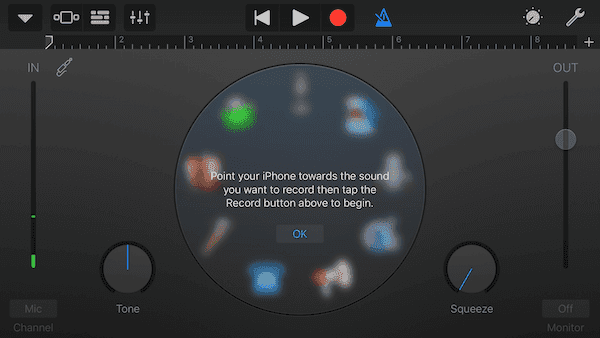
Krok 4 Edytuj swoją muzykę
Możesz również uzyskać zaprogramowany efekt audio nagranych dźwięków za pomocą Audio Recorder. Możesz także edytować swoje ścieżki audio i nagrania, jak chcesz.
Część 6: Często zadawane pytania dotyczące nagrywania dźwięku na telefonie iPhone
Jak długo można nagrywać dźwięk na iPhonie?
Maksymalna długość nagrywania dźwięku na iPhonie zależy od różnych czynników, takich jak dostępna przestrzeń dyskowa, czas pracy baterii i używana aplikacja do nagrywania. Domyślnie aplikacja Notatki głosowe na iPhonie umożliwia nagrywanie dźwięku tak długo, jak długo jest dostępna wystarczająca ilość miejsca.
Dlaczego nie ma dźwięku, gdy wyświetlam nagranie na moim iPhonie?
Jeśli w trakcie nie słychać dźwięku nagrywanie ekranu na iPhonie, sprawdź ustawienia dźwięku. Przejdź do Centrum sterowania, przesuwając palcem w dół od prawego górnego rogu i dotknij Dźwięk, aby upewnić się, że głośność jest zwiększona. Rozpoczynając nagrywanie ekranu, sprawdź, czy przycisk mikrofonu jest podświetlony lub włączony. Jeśli nie, dotknij go, aby włączyć nagrywanie dźwięku.
Czy iPhone nadaje się do nagrywania dźwięku?
Tak, iPhone jest uważany za dobry do nagrywania dźwięku. Apple kładzie duży nacisk na jakość możliwości audio swoich urządzeń. iPhone jest wyposażony w wysokiej jakości mikrofony, które rejestrują czysty i szczegółowy dźwięk. Wbudowana aplikacja Notatki głosowe umożliwia także łatwe nagrywanie dźwięku.
Czy nagrywanie dźwięku pogarsza jakość?
Nagrywanie dźwięku może potencjalnie obniżyć jego jakość, w zależności od różnych czynników. Jeśli źródło ma niską jakość, np. szum tła, może to mieć wpływ na nagrany dźwięk. Środowisko, w którym nagrywasz, może mieć wpływ na jakość. Podczas zapisywania nagranego dźwięku ustawienia kompresji i formatu pliku mogą mieć wpływ na jakość. Formaty kompresji stratnej, takie jak MP3, mogą obniżyć jakość dźwięku.
Czy notatki głosowe iPhone'a są dobrej jakości?
Tak, aplikacja Notatki głosowe na iPhonie zazwyczaj zapewnia dobrą jakość dźwięku w codziennym użytkowaniu. Aplikacja Notatki głosowe umożliwia łatwe nagrywanie dźwięku, zapewniając wygodny i prosty interfejs. Nagrany dźwięk brzmi ogólnie zrozumiałe, dzięki czemu nadaje się do większości ogólnych potrzeb związanych z nagrywaniem.
Sprawdź ten post, aby uzyskać więcej Aplikacje do nagrywania na ekranie iPhone'a.
Wnioski
W tym, co wspomnieliśmy powyżej, podajemy 5 sposobów, w jakie możesz Ci pomóc nagrywać dźwięk na swoim iPhonie. Możesz go łatwo nagrać tylko za pomocą urządzenia iPhone. Możesz także nagrać dźwięk za pomocą profesjonalnego oprogramowania. Jeśli podoba Ci się ten artykuł, po prostu udostępnij te przydatne sposoby swoim znajomym.